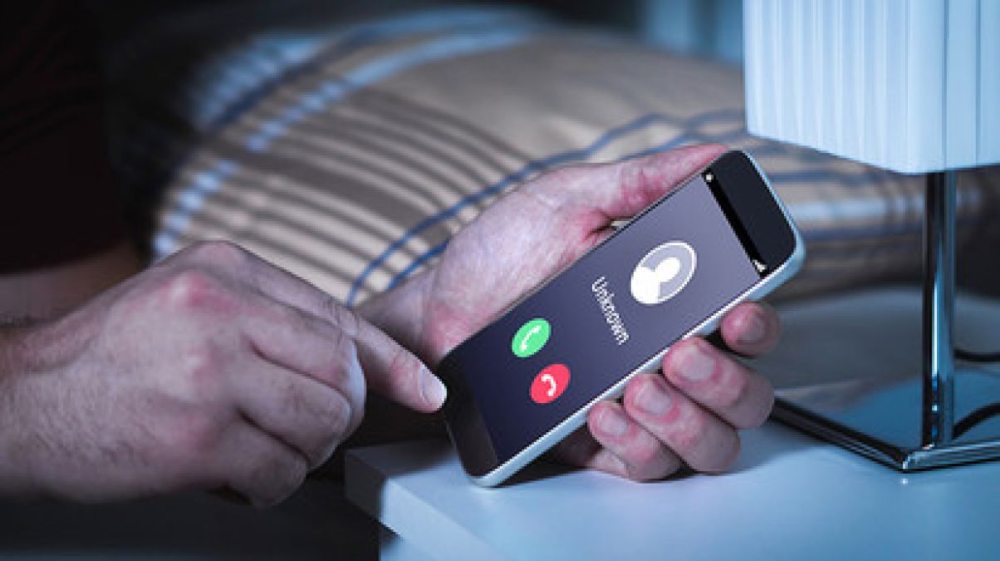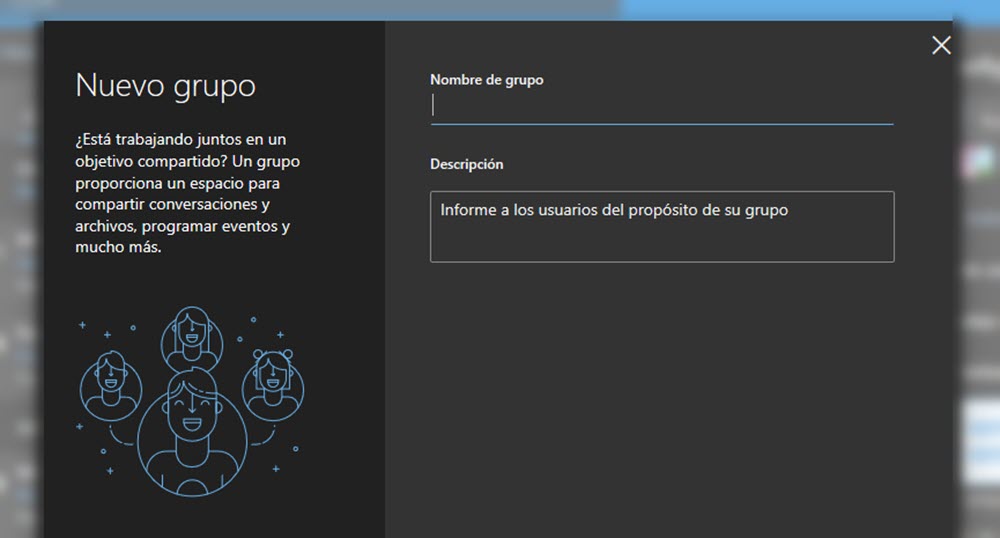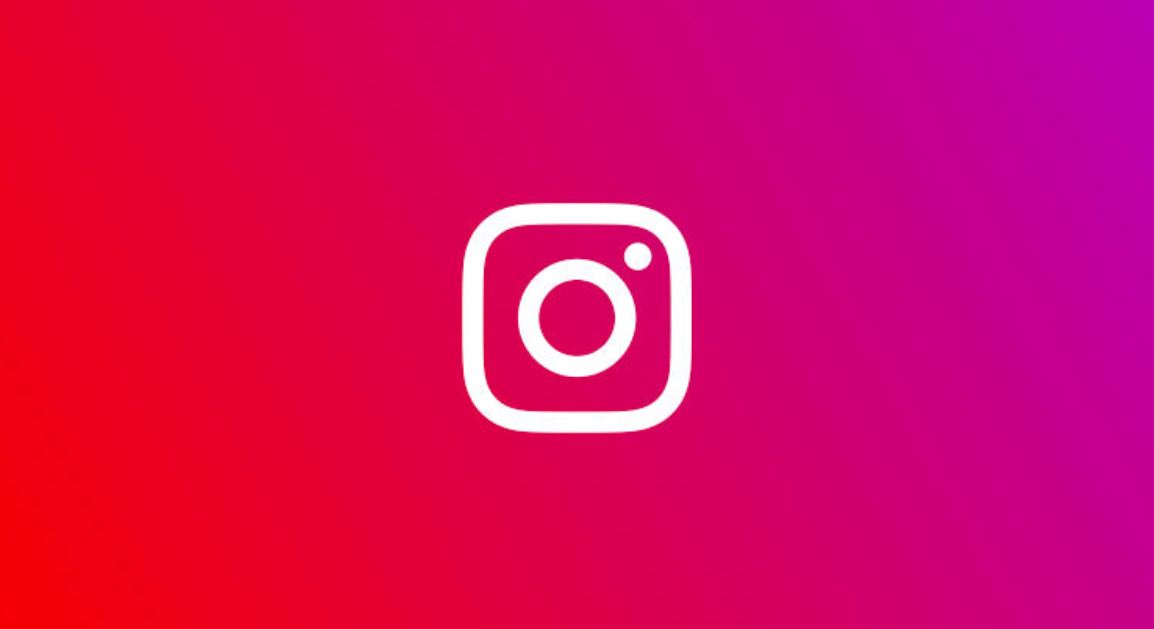Cara memblokir akses Internet ke suatu program di Windows 7 Windows 10
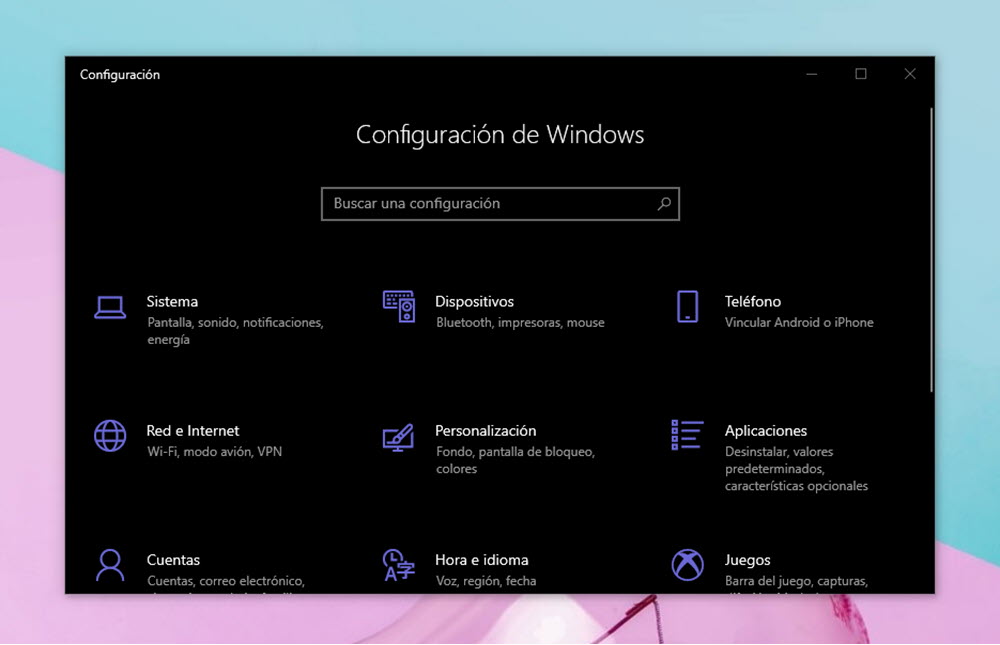
Sebagian besar pengguna memiliki banyak program yang diinstal Windows yang kehilangan jejak proses yang mereka lakukan di latar belakang.
Meskipun tampaknya mereka tidak melakukan aktivitas apa pun, mereka diperbarui secara otomatis atau mereka dapat mengirim atau menerima data berkat koneksi internet. Meskipun sebagian besar tidak memiliki masalah, terkadang memblokir akses internet ke program-program tertentu merupakan alternatif untuk dipertimbangkan.
Apakah Anda tahu cara melakukan proses ini? Kami menunjukkan kepada Anda langkah demi langkah bagaimana blokir akses Internet suatu program di Windows 10.
Cara memblokir akses ke suatu program
Untuk memulai proses ini Anda tidak perlu menginstal apa pun. Cukup buka "Firewall of Windows Defender ”, yang terintegrasi ke dalam Windows 10.
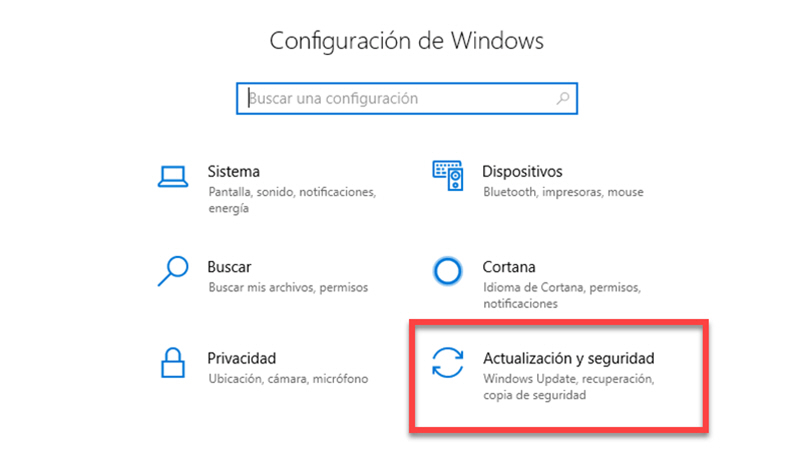
Anda harus pergi ke Pengaturan Windows dan pilih Perbarui dan keamanan, seperti yang Anda lihat pada gambar di atas. Setelah Anda membuka bagian ini, Anda harus memilih Keamanan Windows >> Perlindungan firewall dan jaringan ”.
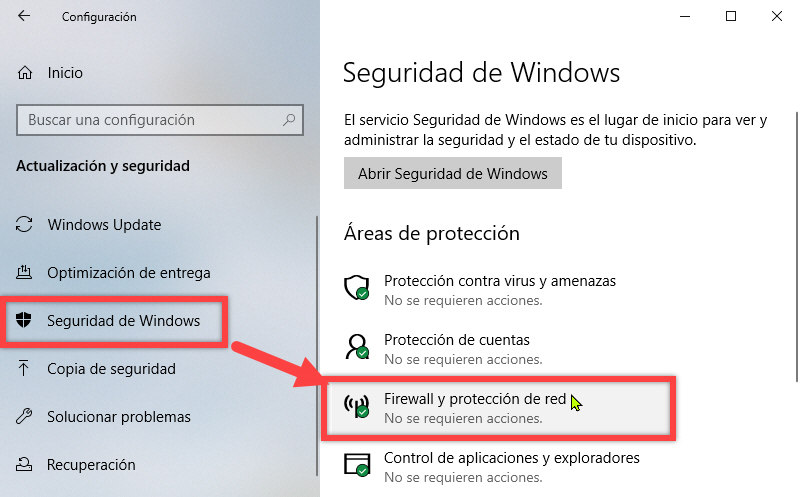
Semua langkah ini akan memberi Anda akses ke Keamanan Windows Dengan sejumlah opsi. Untuk saat ini, kami hanya akan menggunakan "Pengaturan Lanjut". Pada titik ini, Windows Ini akan membuka peringatan untuk mengonfirmasi bahwa Anda ingin membuat perubahan pada sistem. Cukup pilih "Ya" untuk melanjutkan proses.
Setelah bagian Pengaturan Lanjutan terbuka, Anda akan melihat panel opsi seperti ini:
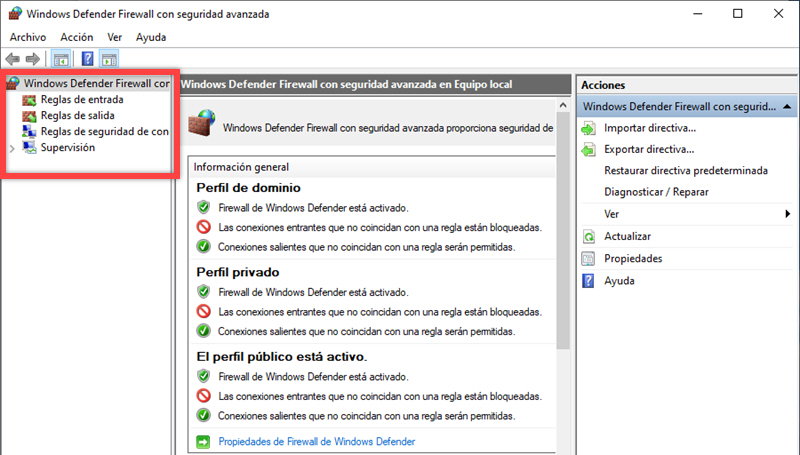
Dalam hal ini, Anda hanya akan menggunakan dua opsi pertama yang kami pilih dengan kotak merah: Aturan masuk dan Aturan keluar.
3 langkah untuk memblokir koneksi internet
Sekarang Anda tahu opsi yang Anda butuhkan, mari kita mulai proses dengan sebuah contoh. Dalam hal ini, kami akan memblokir akses internet ke program Ccleaner.
- Langkah pertama adalah menetapkan bahwa kami ingin memblokir program.
Untuk melakukan ini, pilih "Aturan Entri". Saat Anda melakukan tindakan ini, kolom baru akan terbuka di kanan atas nama "Tindakan" >> Aturan Entri >> Aturan baru.
Kami memilih "Aturan baru" dan seorang asisten akan terbuka, seperti yang Anda lihat pada gambar:
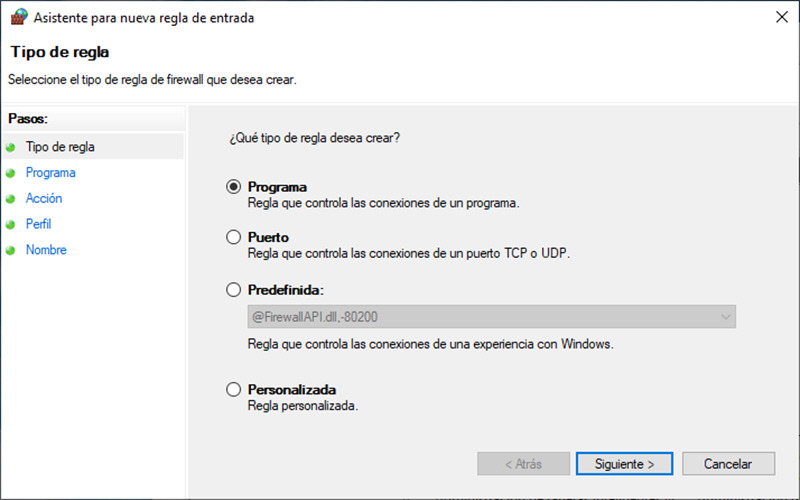
Tujuan kami adalah membuat aturan untuk suatu program, jadi kami memilih opsi pertama dan memberikan "Selanjutnya."
- Sekarang kita harus Beri tahu Asisten lokasi program itu pada disk.
Jadi langkah selanjutnya adalah memilih "Browse .." untuk menemukan program yang akan diblokir. Dalam hal ini, lokasinya adalah «C: Program Files CCleaner», seperti yang Anda lihat pada gambar:
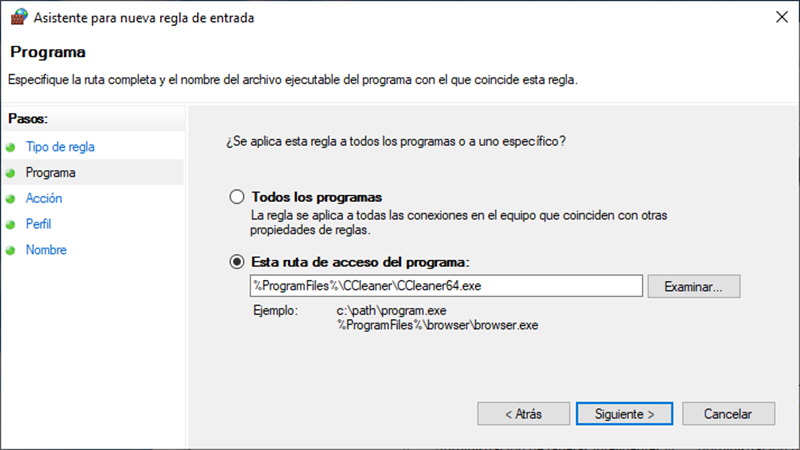
Setelah kita menyelesaikan langkah itu, sistem mengembalikan kita ke jendela sebelumnya, kita memberikan «Selanjutnya» dan kita akan melihat 3 opsi.
- Jadi sekarang Kami menunjukkan jenis kunci dan kapan akan berlaku
Pilihan kami adalah yang ketiga: Blokir koneksi, seperti yang ditunjukkan gambar pertama. Setelah kami mengkonfirmasi tindakan ini, ia akan bertanya kepada kami "Kapan aturan ini berlaku?" Untuk keamanan yang lebih besar, kami menandai tiga opsi: Domain – Privat – Publik, seperti yang Anda lihat pada gambar kedua.
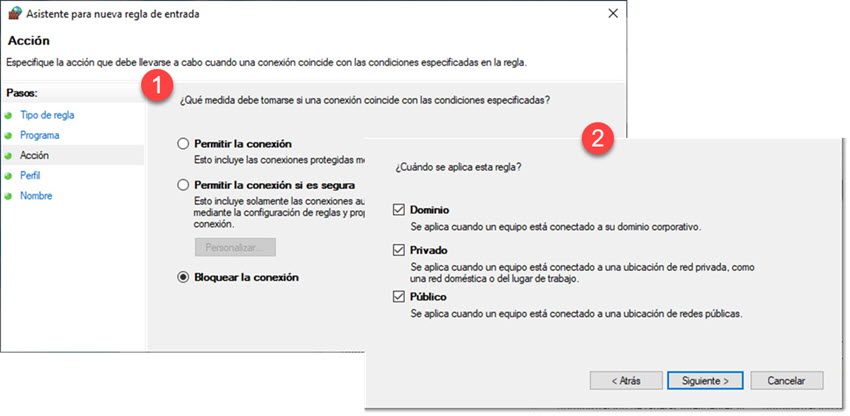
Langkah terakhir adalah memberi nama aturan yang akan kita buat. Kita dapat menulis sesuatu yang sederhana seperti "Block Ccleaner." Dan jika kita mau, kita bisa menambahkan deskripsi. Kami klik pada "Selesai" untuk menutup panduan untuk "Aturan Entri".
Semua langkah ini mencegah akses Ccleaner dari luar. Kami harus mengulangi proses yang sama untuk memblokir aksi program untuk terhubung dengan luar (data output). Untuk melakukan ini, kami membuat aturan baru dari opsi "Keluar dari aturan". Itu tidak mengubah prosedur sama sekali, sehingga akan mudah bagi Anda untuk mengikuti langkah-langkah yang telah kita lihat.
Ini adalah cara untuk memiliki kontrol yang lebih besar terhadap proses dan tindakan yang dilakukan oleh program di Indonesia Windows 10.
Berita lain tentang … Internet